- Bölüm 1. FoneLab Konum Değiştirici ile iPhone'da Konum Nasıl Değiştirilir
- Bölüm 2. VPN Kullanarak iPhone'da Konum Nasıl Değiştirilir
- Bölüm 3. FMFNotifier aracılığıyla iPhone'da Konum Nasıl Değiştirilir
- Bölüm 4. Başka Bir iPhone ile iPhone'da Konum Nasıl Değiştirilir
- Bölüm 5. iPhone'da Konum Değiştirme hakkında SSS
 FoneLab Konum Değiştirici
FoneLab Konum Değiştirici
iPhone, iPad veya iPod Touch'ta konumlarınızı verimli bir şekilde kolayca değiştirin.
iPhone'da Sorunsuz Konum Değiştirmek İçin Güvenilir Kılavuz
 Tarafından güncellendi Lisa Ou / 17 Nisan 2023 14:20
Tarafından güncellendi Lisa Ou / 17 Nisan 2023 14:20Okul projemle ilgili bilgi bulmak için iPhone'umda farklı web sitelerine göz atıyorum. Sorun şu ki, ziyaret ettiğim bazı siteler şüpheli. Korkarım birisi bu noktada konumumu bulacak. Lütfen bana iPhone'da konumumu nasıl değiştireceğimi öğretin ki sonunda kafam rahat etsin.
Günümüz teknolojisi ile siz internette gezinirken bilgisayar korsanlarının veya başkalarının özel bilgilerinize erişmesi çok daha kolay. Tek bir yanlış tıklama ile isterlerse konumunuzu keşfedebilirler. Bu nedenle, tarayıcınızda günlük olarak açtığınız web sitelerine dikkat etmeniz önemlidir. Ancak, dikkatli olmaya çalışsanız bile kesinlik yoktur. Ama merak etmeyin; iPhone'unuzdaki konumunuzu bir yedekleme planı olarak değiştirebilirsiniz. Bu şekilde, bir bilgisayar korsanı bilgilerinizi ele geçirirse güvende olursunuz. Bunun dışında, iPhone konumunuzu değiştirirseniz, ülkenizde bulunmayan birçok platforma da erişebilirsiniz.
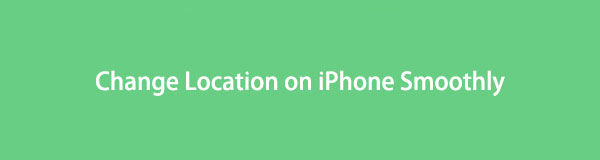
Bununla birlikte, iPhone'daki konumunuzu başarıyla değiştirmek için araçlar ve yöntemler aradık. Bu prosedüre aşina olmayabilirsiniz ve bu anlaşılabilir bir durumdur. Bu nedenle, size yol göstermesi için adım adım yönergeleri de ekledik. Onları aşağıda görün.

Rehber Listesi
- Bölüm 1. FoneLab Konum Değiştirici ile iPhone'da Konum Nasıl Değiştirilir
- Bölüm 2. VPN Kullanarak iPhone'da Konum Nasıl Değiştirilir
- Bölüm 3. FMFNotifier aracılığıyla iPhone'da Konum Nasıl Değiştirilir
- Bölüm 4. Başka Bir iPhone ile iPhone'da Konum Nasıl Değiştirilir
- Bölüm 5. iPhone'da Konum Değiştirme hakkında SSS
Bölüm 1. FoneLab Konum Değiştirici ile iPhone'da Konum Nasıl Değiştirilir
Şüpheye düştüğünüzde, FoneLab Konum Değiştirici. Bu konum değiştirici, iPhone konumunuzu herhangi bir yerde ayarlamanıza izin veren üçüncü taraf bir programdır. Aslında, yalnızca iPhone'unuzda değil, diğer iOS aygıtlarında da var. Bu araçla, cihazınız gerçek konumunuzu paylaşmayı durdurabilir ve bunun yerine seçtiğiniz sahte konumu gösterebilir. Diğer yöntemler ileri düzeyde bilgi gerektirse de, FoneLab Location Changer yalnızca basit talimatları izlemenizi gerektirir. Ve en iyi yanı, Mac ve Windows'ta sunuluyor olmasıdır.

FoneLab Konum Değiştirici, iPhone, iPad veya iPod Touch'taki konumları kolayca değiştirmenizi sağlar.
- Konumunuzu iOS cihazlarda buna göre herhangi bir yere ayarlayın.
- Başlangıç ve bitiş noktalı veya noktasız olarak iPhone'unuzu istediğiniz rotalarda hareket ettirin.
- Çeşitli iOS cihazları desteklenir.
FoneLab Konum Değiştirici ile iPhone konumunun nasıl değiştirileceğine ilişkin örnek bir prosedür için aşağıdaki yönetilebilir yönergelere bakın:
1. AdımProgram dosyasını FoneLab Location Changer'ın web sitesinden edinin. Bunu yapmak için tıklayın Bedava indir sayfanın sol kısmında Ardından, program penceresi göründüğünde hızlı kurulumu işleyin. Daha sonra, bilgisayarınızda konum değiştiriciyi başlatmanın zamanı geldi.
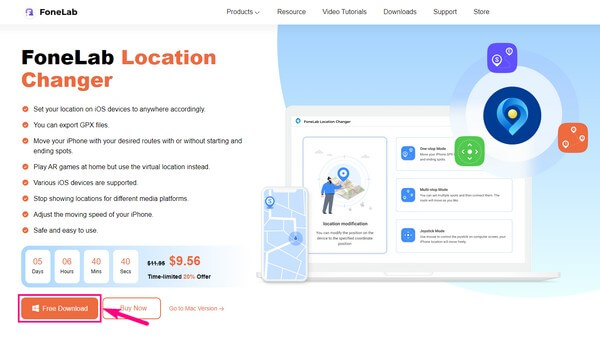
2. AdımTıkla Başlama sekmesini açın, ardından iPhone'unuzu bir yıldırım kablosu kullanarak bilgisayara bağlayın. Bağlantıya izin vermeniz istendiğinde iPhone'unuzun ekranında Güven'e dokunun. Aracın temel özelliklerini gördüğünüzde, Konumu Değiştir seçeneği.

3. AdımProgram, bir sonraki arayüzde konumunuzun haritasını gösterecektir. Sol üst kısımda konum değiştiriciyi göreceksiniz. Metin kutusuna veya arama simgesine tıklayın, ardından sahte konumunuzu girin.
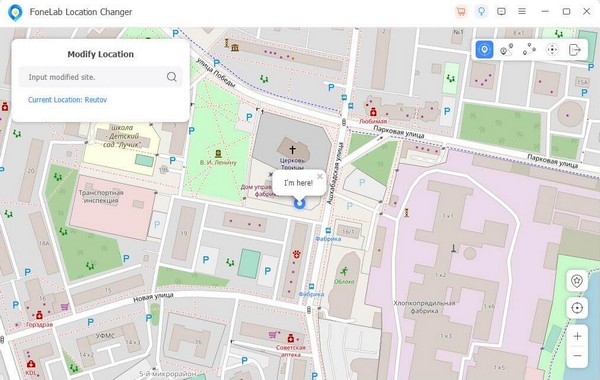
4. AdımBittiğinde, iPhone konumunuz seçtiğiniz yere değişecektir. Böylece, nerede olursanız olun kimse sizi takip edemeyecek.

FoneLab Konum Değiştirici, iPhone, iPad veya iPod Touch'taki konumları kolayca değiştirmenizi sağlar.
- Konumunuzu iOS cihazlarda buna göre herhangi bir yere ayarlayın.
- Başlangıç ve bitiş noktalı veya noktasız olarak iPhone'unuzu istediğiniz rotalarda hareket ettirin.
- Çeşitli iOS cihazları desteklenir.
Bölüm 2. VPN Kullanarak iPhone'da Konum Nasıl Değiştirilir
Sanal Özel Ağ, diğer adıyla VPN, özel bilgilerinizi korumak için şifreli bir sunucu oluşturan bir hizmettir. IP adresinizi devlet kurumlarından, şirketlerden, bilgisayar korsanlarından ve daha fazlasından gizler. Bunun için popüler uygulamalardan biri NordVPN'dir. Kimliğinizi korur ve doğrudan iPhone'unuzun App Store'undan indirebilirsiniz.
VPN kullanarak iPhone konumunu değiştirmek için aşağıdaki iddiasız talimatları izleyin:
1. AdımApp Store'a erişin ve NordVPN iPhone'unuzdaki uygulama. Ardından, yeni bir hesap kaydetmek için uygulamayı başlatın. Gerekli bilgilerinizi girin, ardından ayarlamayı tamamlayın.
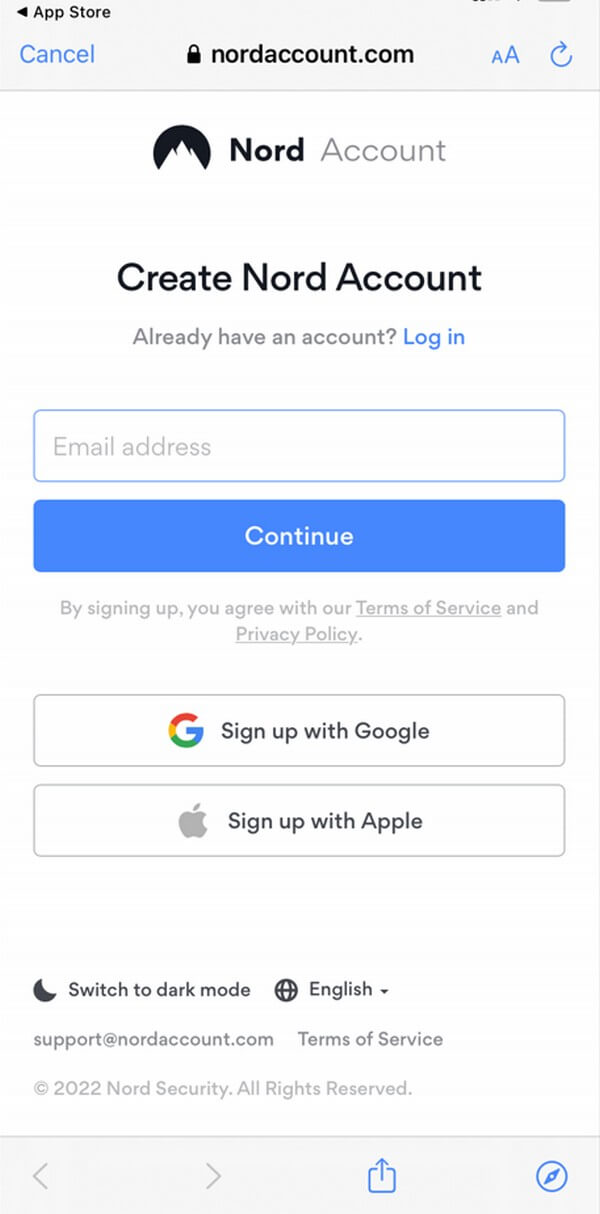
2. AdımUygulamanın arayüzüne ulaştığınızda, Quick Connect düğme. VPN yapılandırmalarında NordVPN'e izin verdiğinizden emin olun, ardından onaylamak için parolanızı girin.
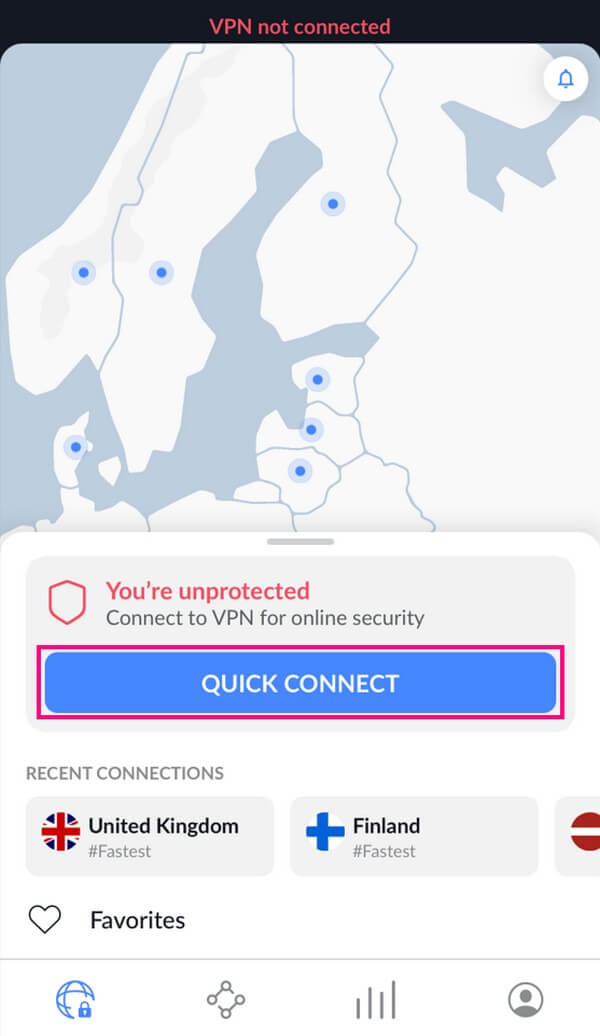
3. AdımBağlı olduğunuz ülkeyi ekranın üst kısmında göreceksiniz. Konumunuzu değiştirmek isterseniz, haritada istediğiniz ülkenin raptiyesine dokunun ve seçin. Quick Connect.
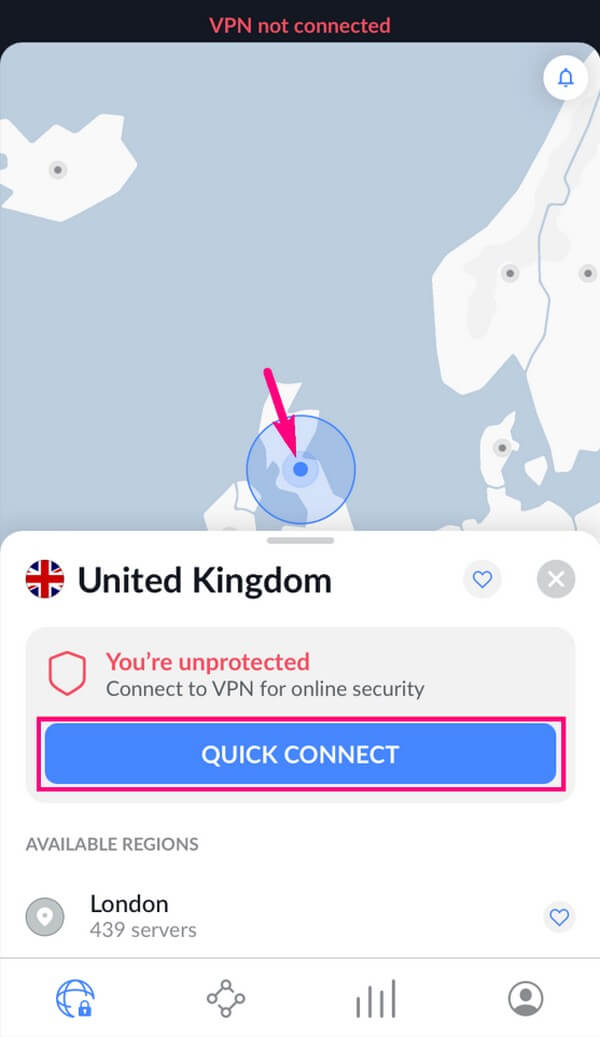
Bu yöntem, aylık, yıllık veya iki yıllık abonelik için ödeme yapmanızı gerektirecektir. 7 günlük ücretsiz deneme sunsa da, kullanmaya devam ederseniz yine de bir abonelik satın almanız gerekir.

FoneLab Konum Değiştirici, iPhone, iPad veya iPod Touch'taki konumları kolayca değiştirmenizi sağlar.
- Konumunuzu iOS cihazlarda buna göre herhangi bir yere ayarlayın.
- Başlangıç ve bitiş noktalı veya noktasız olarak iPhone'unuzu istediğiniz rotalarda hareket ettirin.
- Çeşitli iOS cihazları desteklenir.
Bölüm 3. FMFNotifier aracılığıyla iPhone'da Konum Nasıl Değiştirilir
FMFNotifier, konumunuzu gizlemenize yardımcı olabilecek başka bir uygulamadır. iPhone'unuza yüklerseniz, Arkadaşlarımı Bul uygulamasında biri sizi izlemeye çalıştığında bir bildirim alırsınız. Ardından, gerçek konumunuzu gizlemek için sahte bir konum kullanmanıza izin verir.
FMFNotifier aracılığıyla iPhone 11'de konumun nasıl değiştirileceğini görmek için aşağıdaki basit yönergeleri izleyin:
1. AdımFMFNotifier uygulamasını yükleyin ve iPhone'unuzda çalıştırın. uygulamanın üzerinde Ayarlar, etkinleştir Konum Spoofer gerçek konumunuzun tahrif edilmesine izin vermek için. Konumunuzun etiketini Ev, Okul, İş, Spor Salonu vb. olarak ayarlayabilirsiniz.
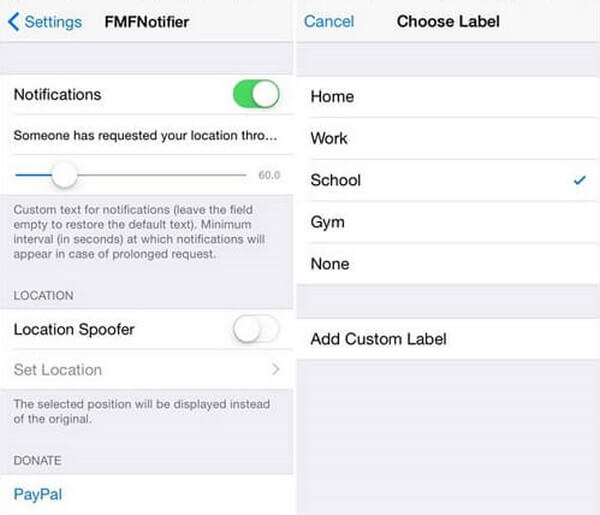
2. AdımArdından, üzerinde bir konum seçin Arkadaşlarımı Bul uygulamasını açın ve kilitleyin. Bu şekilde, uygulamada sizi izlemeye çalışırken hiç kimse doğru sitenizi görmez.
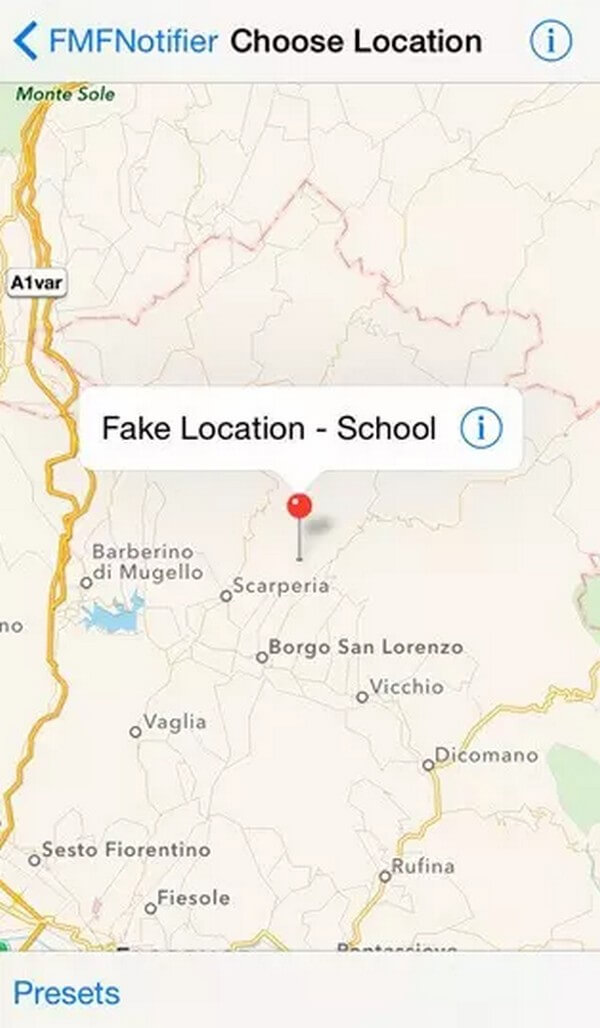
Ancak, bu yöntemi kullanmak için iPhone'unuzun jailbreak'li olması gerekir. Bu, üreticilerin cihazınıza koyduğu yazılım kısıtlamalarını kaldırır. Başlangıçta kulağa hoş gelebilir ama aynı zamanda iPhone'unuzu da riske atar.
Bölüm 4. Başka Bir iPhone ile iPhone'da Konum Nasıl Değiştirilir
Başka bir iPhone'unuz varsa, onu başka bir konum ayarlamak için kullanabilirsiniz. Ancak önceki yöntemlerden farklı olarak, bu size konumunuzu seçmek için yalnızca iki seçenek verebilir. Veya daha fazla yedek iPhone'unuz varsa daha fazlası.
iPhone'daki konumunuzu başka bir iPhone ile değiştirmek için aşağıdaki karmaşık olmayan adımlarla hareket edin:
1. AdımBaşlatın Benim Bul diğer iPhone'unuzdaki uygulama. I vur Me başka bir seçenek grubunu görmek için sekmesini tıklayın. Oradan, simgesine dokunun. Benim konumumArdından seçmek Bu iPhone'u kullan.
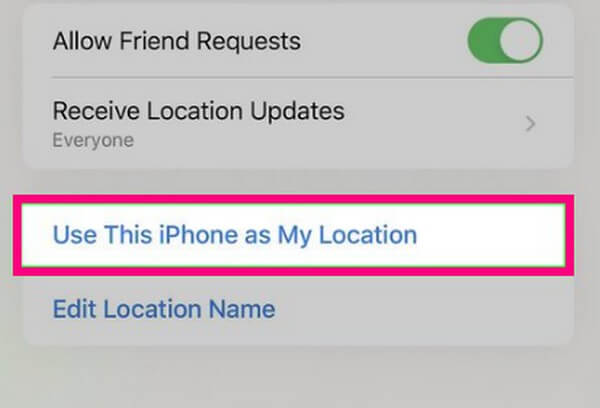
2. AdımDiğer iPhone'u konumunuz olarak ayarladıktan sonra, nihayet orijinal iPhone'unuzla her yere gidebilirsiniz. Ve bundan sonra kimse sizi izleyemez, çünkü yalnızca diğer iPhone'unuzu izleyebilirler.

FoneLab Konum Değiştirici, iPhone, iPad veya iPod Touch'taki konumları kolayca değiştirmenizi sağlar.
- Konumunuzu iOS cihazlarda buna göre herhangi bir yere ayarlayın.
- Başlangıç ve bitiş noktalı veya noktasız olarak iPhone'unuzu istediğiniz rotalarda hareket ettirin.
- Çeşitli iOS cihazları desteklenir.
Bölüm 5. iPhone'da Konum Değiştirme hakkında SSS
1. Konum kapalı olsa bile iPhone'umda izlenebilir miyim?
Evet yapabilirsin. İPhone'da konumunuzu kapatsanız bile, cihazınızın izlenmesi yine de mümkündür. Böylece, gibi bir araç yüklemek FoneLab Konum Değiştirici daha iyi. Gerçek konumunuzu gizlemenin yanı sıra, sizi izlemeye çalışan kişi, şu anda bulunduğunuz yeri bilerek saklamaya çalıştığınızdan da şüphelenmeyecektir.
2. Birinin iPhone'unda sahte konum bilgisi olup olmadığını nasıl anlarız?
Ne yazık ki, çocuklarınızın, arkadaşlarınızın, ailenizin vb. iPhone konumlarını taklit edip etmediklerini anlayamazsınız. Ancak cihazlarını kontrol edebilir ve konumlarını değiştirebilecek veya taklit edebilecek bir şey kullanıp kullanmadıklarını görebilirsiniz.

FoneLab Konum Değiştirici, iPhone, iPad veya iPod Touch'taki konumları kolayca değiştirmenizi sağlar.
- Konumunuzu iOS cihazlarda buna göre herhangi bir yere ayarlayın.
- Başlangıç ve bitiş noktalı veya noktasız olarak iPhone'unuzu istediğiniz rotalarda hareket ettirin.
- Çeşitli iOS cihazları desteklenir.
iPhone konumunuzu nasıl değiştireceğinizi bilmek, nerede olursanız olun kendinizi güvende tutmanız açısından büyük bir avantajdır. Bazı insanlar bunu önemsiz ve zahmetli bulabilir, ancak yukarıdaki makaledeki yöntemleri yüklerseniz veya kullanırsanız kaybedecek hiçbir şeyiniz olmaz. Bunları deneyin ve konumunuzu bilgisayar korsanlarından ve etrafınızdaki şüpheli insanlardan koruyun.
